
radmin center(文件管理软件)
v1.54 绿色版- 软件大小:2.56 MB
- 更新日期:2019-10-24 09:46
- 软件语言:简体中文
- 软件类别:文件管理
- 软件授权:免费版
- 软件官网:待审核
- 适用平台:WinXP, Win7, Win8, Win10, WinAll
- 软件厂商:

软件介绍 人气软件 下载地址
Radmin Center是一款功能强大远程管理工具,软件旨在帮助计算机管理人员连接到远程主机,从而帮助您快速管理文件或者控制系统操作,用户只需输入名称、地址、端口、认证、账户、密码等信息即可添加主机,然后即可快速进行连接,其支持完全控制、查看屏幕、远程命令、文件管理、关闭系统、文字聊天、语音聊天、弹出信息、修改主机等多种连接模式供用户进行选择,从而满足不同用户的使用需求,该程序具有简单直观的用户界面,可以轻松进行使用,有需要的朋友赶紧下载吧!
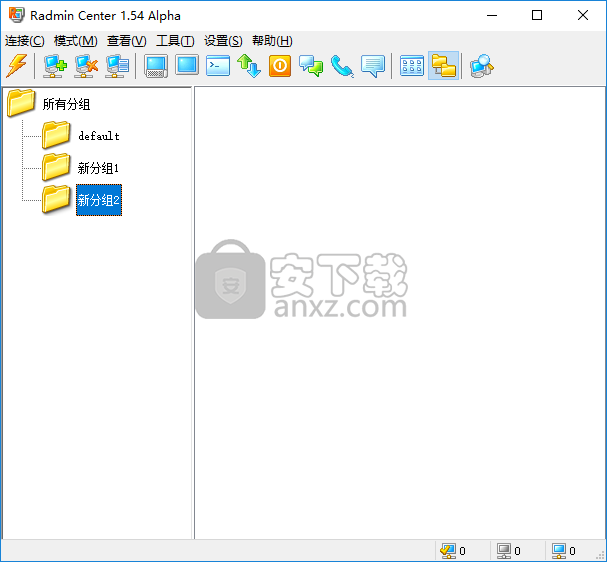
软件功能
radmin center为系统管理员提供了一个至关重要的工具,它可以立即通过整个网络远程连接到工作站。这样,您可以快速轻松地执行维护任务以及故障排除操作,以确保对每台PC进行检查。
启动应用程序后,通过连接主机,从而可以快速管理远程计算机。radmin center具有非常直观的界面,不需要大量的计算机知识即可以最快的方式将您从A点带到B点。
使用radmin center,您可以完全控制网络机器,进入远程屏幕,初始化Telnet会话或文件传输,聊天或发送关闭信号。连接到计算机后,即可立即开始使用它。
为了获得最佳效果,系统会为您提供一组调整选项,其中包括常规选项,新的连接默认设置(包括远程屏幕,完全控制,语音聊天或远程屏幕选项)。其他选项包括聊天外观或语音聊天音频设备自定义功能。
您必须确保所有网络计算机都运行Radmin服务,以便服务器能够始终连接到它们。除此之外,Radmin远程控制还采用了一流的加密技术来实现安全连接,并支持拖放操作,以便轻松共享文件和文件夹,电话簿存储或网络服务器扫描。
总而言之,radmin center在外观和功能上都提供了市场上最出色的远程控制经验之一。使用此特定软件,管理员可以在更短的时间内完成更多工作,从而获得必要的时间来专注于真正重要且迫切的问题,这些问题等待快速而周到的解决方案。
软件特色
Radmin Viewer主窗口:
Radmin电话簿中的文件夹。
带有Radmin文件夹的类似资源管理器的树形视图窗口。
拖放项目和文件夹。
Radmin电话簿存储在该文件中。
导出-导入电话簿文件。
保存列大小和主窗口的窗口位置。
主窗口中的“选项”对话框。
选项中新连接的默认设置。
主窗口选项中的“远程屏幕”,“文件传输”,“聊天”,“音频聊天”的全局选项。
扫描正在运行的Radmin服务器。
将查看器主窗口最小化为图标。
能够在桌面上创建电话簿项目的快捷方式。
远程屏幕窗口:
真彩色支持
远程屏幕工具栏。
多显示器支持。
平滑缩放(拉伸)功能。
特殊的按键处理(Alt-Tab,Windows键等)。
鼠标滚轮支持。
选择F12键支持(全局设置)。
发送键的更多选项(打印屏幕)
从“远程屏幕”窗口快速启动其他连接(文件传输,聊天,语音,telnet),而无需再次输入密码。
服务器游标支持两种方式:替换本地游标,并使用屏幕更新绘制远程游标。
远程屏幕尺寸小于本地屏幕(黑色画布)时的全屏视图。
新的连接模式:
多用户聊天。
多用户音频聊天。
Radmin服务器:
与Windows XP多用户会话的兼容性。
新的视频挂钩驱动程序。
支持发送光标形状和位置。
新的选项界面。
新的登录名/密码设置界面。
多显示器支持。
安全:
用于所有发送和接收数据的高级256位AES加密。
新的Radmin安全性支持具有单独权限的用户。
Radmin安全性使用基于Diffie-Hellman交换且密钥大小为2048位的新身份验证方法。
Kerberos支持。
绑定到网络接口的能力。
DNS名称和用户名信息已添加到日志文件。
使用方法
1、运行Radmin Center,进入如下所示的软件主界面,如下图所示。
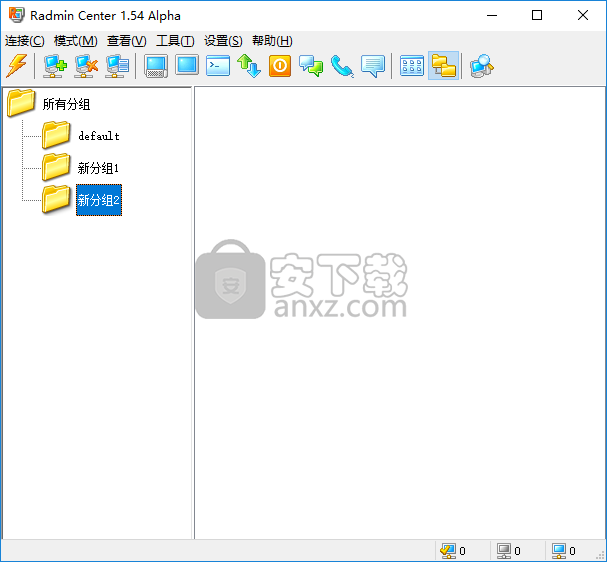
2、点击菜单栏上的【连接】,选择【新建分组】,可以添加一个远程连接的分组。
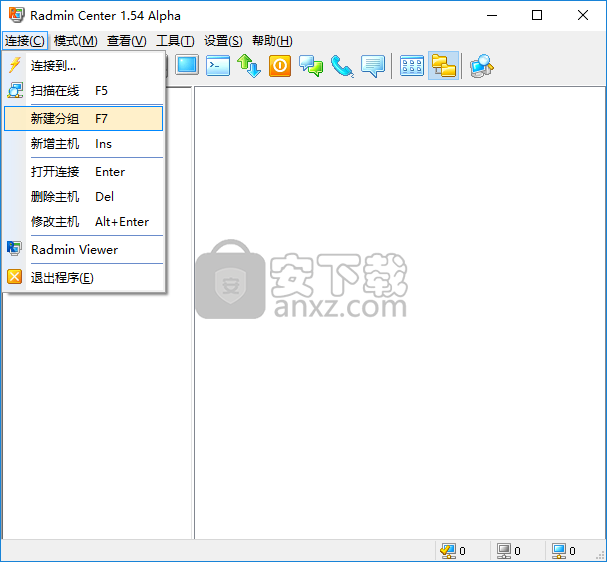
3、然后点击【新增主机】按钮,添加要连接的远程主机。
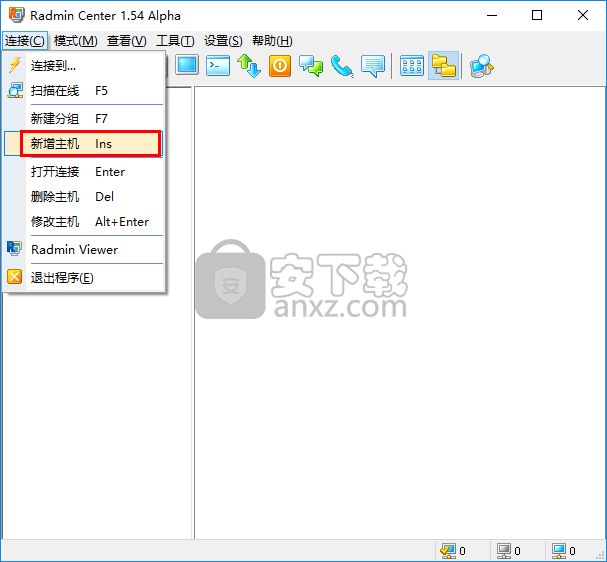
4、用户输入名称、地址、端口、认证、账号、密码、分组等信息,然后点击【保存】。
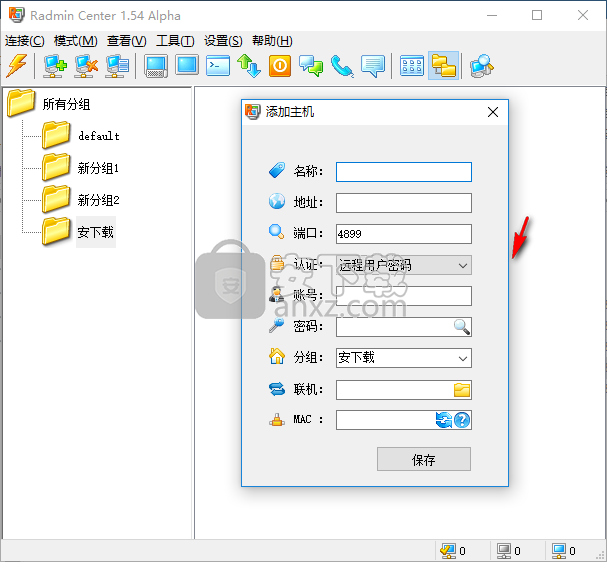
5、添加主机后,即可直接进行连接,或者点击【连接到】按钮。
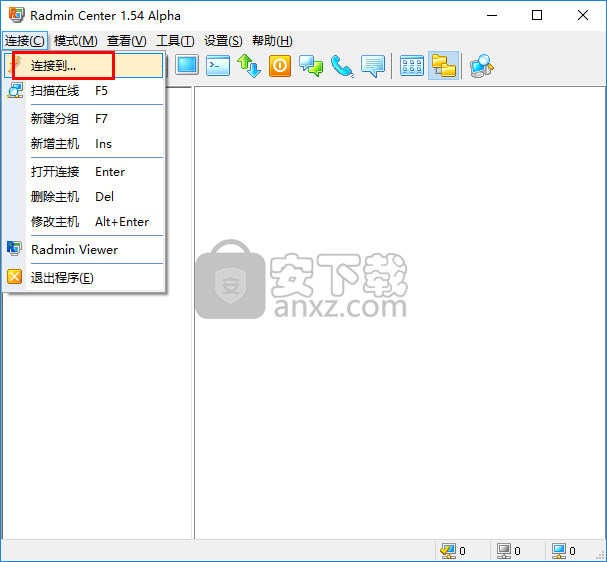
6、在连接到一个临时会话窗口中即可快速进行连接。
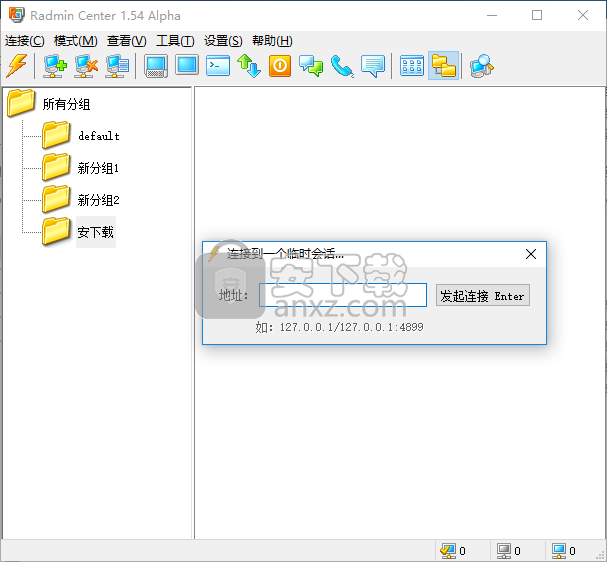
7、提供了完全控制、查看屏幕、远程命令、文件管理、关闭系统、文字聊天、语音聊天、弹出信息、修改主机等功能模式。
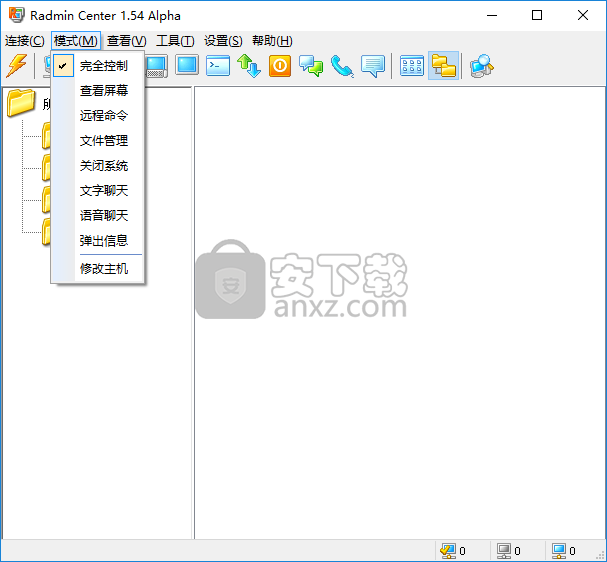
8、查看,提供查看视图、图标风格、图标尺寸、图标间距、字体大小等功能。
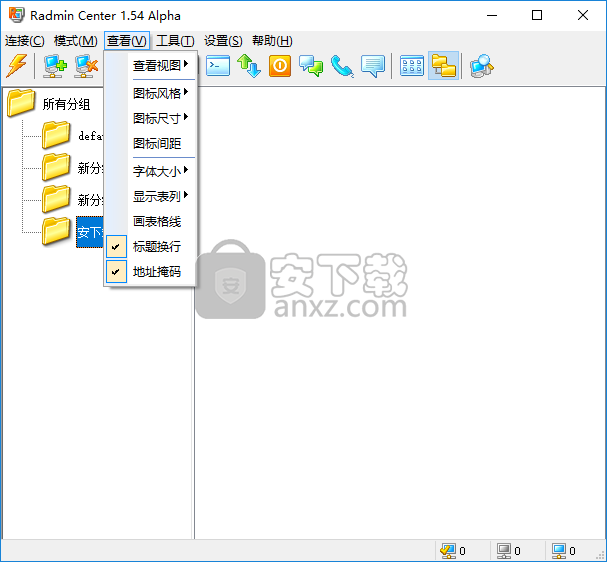
9、提供了批量添加功能,用户可以实现批量添加主机。
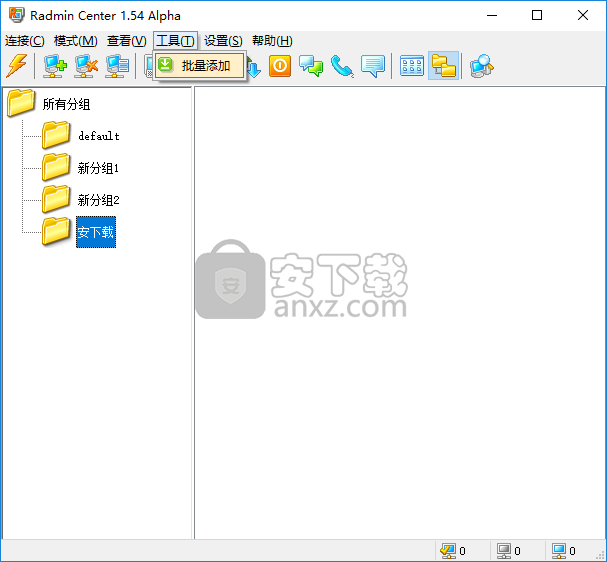
10、设置,用户可以对程序参数、用户参数、联机参数进行设置与调整。
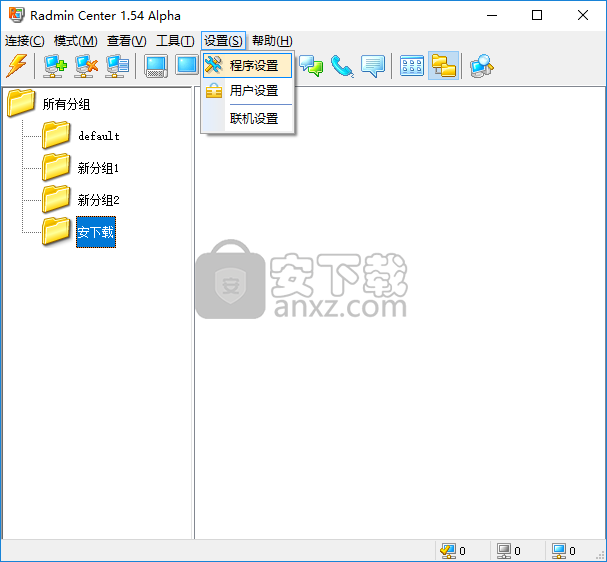
人气软件
-

PDF去水印工具(PDF Watermark Remover) 9.69 MB
/简体中文 -

万能文件打开器(FileViewPro) 58.1 MB
/简体中文 -

Beyond Compare 3中文 33.48 MB
/简体中文 -

目录文件清单生成工具 Excel清单 绿色版 5.00 MB
/简体中文 -

空文件夹清理工具(EmptyFolderNuker) 0.16 MB
/简体中文 -

LDAP Admin(LDAP管理工具) 1.84 MB
/简体中文 -

ePDF 5.35 MB
/简体中文 -

picture manager 2013单独安装包 19.65 MB
/简体中文 -

project reader中文版 8.96 MB
/简体中文 -

笔记本wifi万能钥匙电脑版 10.46 MB
/简体中文


 华为云空间 v15.3.0.300
华为云空间 v15.3.0.300  联想Filez 9.4.3.0
联想Filez 9.4.3.0  文件管理器 XYplorer v24.70.0000
文件管理器 XYplorer v24.70.0000  FreeFileSync v12.2 绿色
FreeFileSync v12.2 绿色  UltraCompare Pro 18中文 32/64位 附注册机
UltraCompare Pro 18中文 32/64位 附注册机  Deltawalker(文件比对工具) v2.3.2 免费版
Deltawalker(文件比对工具) v2.3.2 免费版 












